Introduktion:
XAMPP är en plattformswebbserver som är utformad för att testa dina webbapplikationer baserat på Apache, MySQL, Perl och PHP. Denna webserver har utvecklats av Apache Friends och den har använts sedan 2002. Idag lär vi oss metoden för installation av XAMPP på Linux Mint 20. Samma serie steg kan dock utföras på Debian 10 för att installera XAMPP på den.
Metod för installation av XAMPP på Linux:
För att ha XAMPP installerat på ditt Linux-system bör du utföra alla stegen nedan:
Steg 1: Verifiera installationen av “net-tools”:
XAMPP kräver att "net-tools" -paketet är installerat på ditt system. Detta paket kan installeras genom att köra följande kommando i terminalen:
$ sudo apt installera nätverktyg
Eftersom nätverktygspaketet redan var installerat på vårt system fick vi meddelandet som visas i bilden nedan på vår terminal:
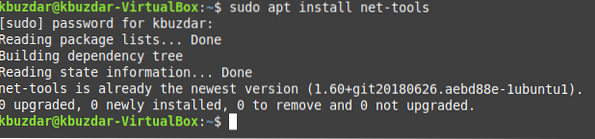
Steg 2: Ladda ner XAMPP via Internet:
Nu måste du besöka följande webbplats för nedladdning av XAMPP:
https: // www.apachevänner.org / nedladdning.html
När du väl besöker den här webbplatsen måste du ladda ner den senaste versionen av XAMPP för Linux som markerad i bilden som visas nedan:
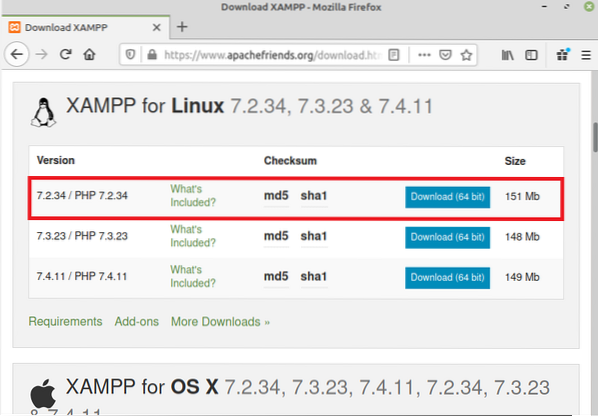
När du klickar på knappen "Hämta" visas en dialogruta på skärmen där du ska välja alternativet "Spara" och klicka sedan på "OK" -knappen.
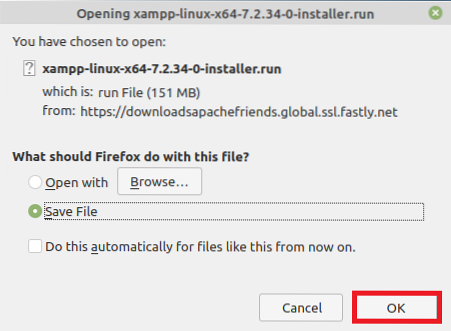
Efter att ha gjort detta kommer XAMPP att börja ladda ner och när den har laddats ner framgångsrikt ser du följande meddelande i din webbläsare:
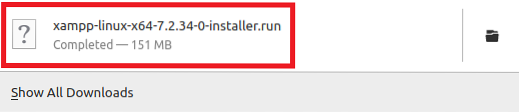
Steg 3: Gör den nedladdade filen exekverbar:
När XAMPP-filen har laddats ner på ditt system måste du göra den körbar så att den kan installeras. För att göra den här filen körbar måste du navigera till din nedladdningskatalog och sedan utföra kommandot som anges nedan:
sudo chmod 755 xampp-linux-x64-7.2.34-0-installatör.springa
Genom att köra det här kommandot ställs in behörigheterna för din nedladdade XAMPP-fil.
Steg 4: Installera XAMPP på Linux:
När vi har gjort den här filen körbar kan vi enkelt installera den genom att köra följande kommando i vår terminal:
sudo ./ xampp-linux-x64-7.2.34-0-installatör.springa
Efter att ha gjort det kommer installationsguiden att visas på din skärm. Du måste följa alla alternativ som är valda som standard och bara trycka på Nästa på varje skärm som visas. Vi har dock fortfarande visat alla skärmar nedan för din bekvämlighet. Välkomstskärmen för XAMPP visas i bilden nedan:
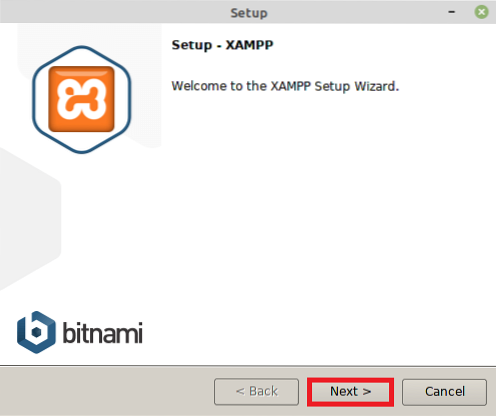
När du har klickat på knappen Nästa på välkomstskärmen kommer du att bli ombedd att välja komponenter för XAMPP. Gå bara med standardvalda komponenter och klicka på Nästa-knappen som markerad i följande bild:
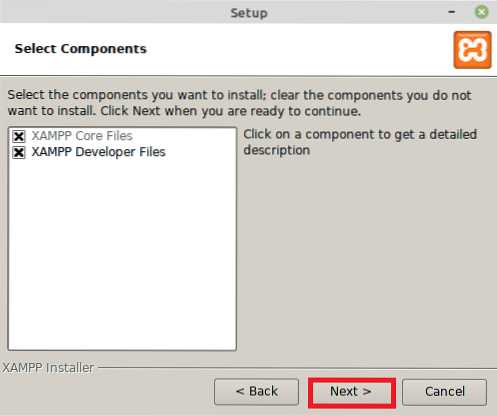
Välj nu en installationskatalog och klicka på Nästa-knappen.
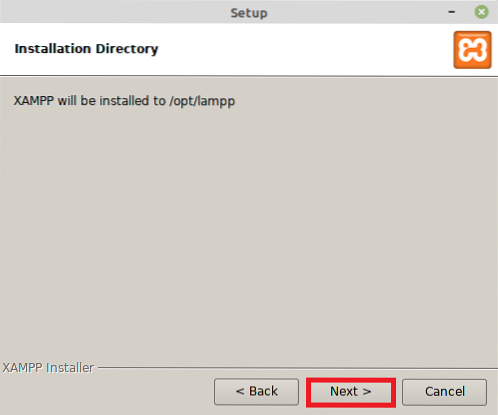
På Bitnami för XAMPP-skärmen ska du igen klicka på Nästa-knappen.
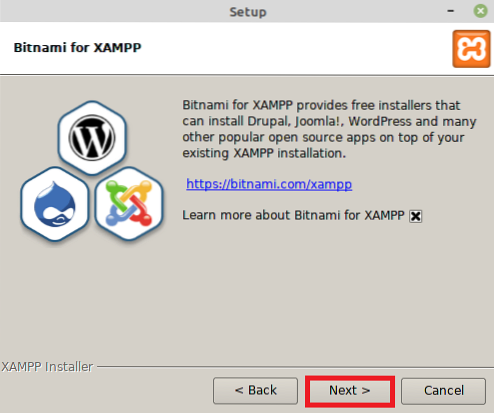
Då säger installationsguiden dig att installationen är redo att installeras enligt bilden nedan:
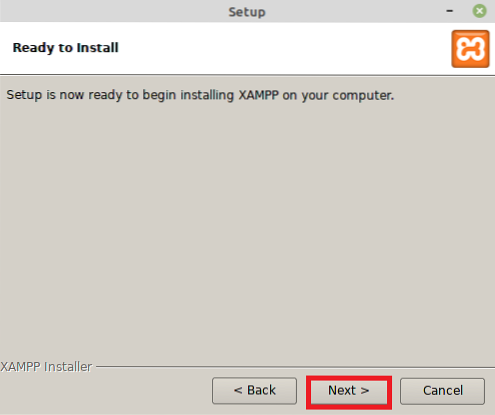
Installationsförloppsindikatorn visas i följande bild:
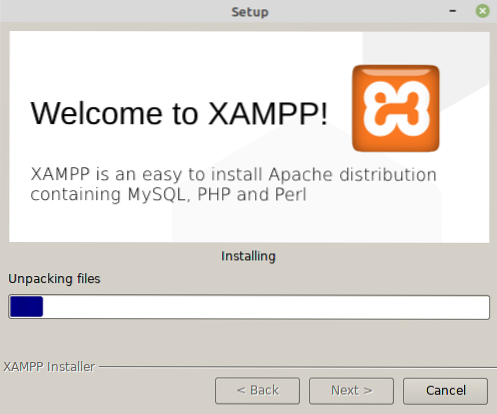
Slutligen, när installationen är klar, måste du klicka på Slutför-knappen som markerad i bilden nedan:
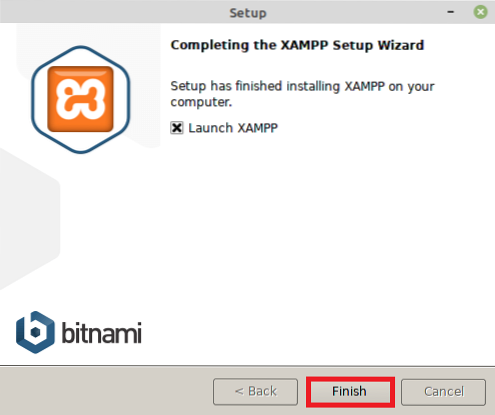
Steg 5: Verifiera installationen av XAMPP på Linux:
Om XAMPP har installerats framgångsrikt på ditt Linux-system, efter att du har klickat på Slutför-knappen kommer följande skärm att visas på ditt system som bekräftar installationen:

Metod för att avinstallera XAMPP i Linux:
Men när som helst, om du känner att du inte behöver XAMPP på ditt Linux-system längre, kan du alltid avinstallera det. Först måste du flytta till katalogen där XAMPP har installerats genom att köra kommandot som anges nedan:
cd / opt / lampp
Efter att ha navigerat till den här katalogen avinstallerar du XAMPP genom att köra följande kommando:
sudo ./ avinstallera

Din terminal kommer att uppmana dig med en bekräftelsedialogruta från vilken du ska klicka på "Ja" -knappen som markerad i bilden nedan:
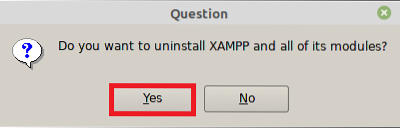
När avinstallationsprocessen är klar måste du klicka på “OK” -knappen.
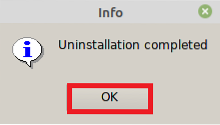
Slutligen kan du också ta bort katalogen där XAMPP installerades genom att köra följande kommando:
sudo rm -r / opt / lampp
Genom att göra detta tas alla spår av XAMPP bort från ditt Linux-system.
Slutsats:
I den här artikeln förklarade vi dig hur du installerar XAMPP på Linux Mint 20. Stegen som beskrivs ovan demonstrerades på Linux Mint 20 men de kan också utföras som på Debian 10. Dessutom delade vi med dig metoden för att avinstallera denna webbserver när du känner för det.
I mitt nästa inlägg kommer jag att fortsätta vara värd för en liten applikation på denna webbserver.
 Phenquestions
Phenquestions


